-Рубрики
- Новый год (26)
- Эзотерика (25)
- Вязание мехом (16)
- GOOGL, (9)
- книги онлайн слушать (6)
- Израиль (3)
- Искусство одеваться (2)
- Антарктида (1)
- История (1)
- Виртуальные музеи (1)
- Австрия,Бельгия (4)
- Автомобили (7)
- Англия (8)
- Астрономия (3)
- афоризмы,умные мысли (34)
- видио (22)
- видио ролики (2)
- Виртуальный храм,молитвы (45)
- Всегда под рукой (104)
- анимация (1)
- Вышивка (34)
- вышивка крестиком (11)
- вяжем детям спицами (60)
- вяжем детям.крючок (31)
- вязание (850)
- Головные уборы (101)
- Тапочки,носочки (55)
- для вязания,причиндалы (54)
- мне нравится (48)
- пончо (32)
- Интересные модели (21)
- интересное и нужное о вязании (8)
- Вязание на вилке (6)
- Сумки (4)
- подборки по вязанию (4)
- Вязание на вилке (3)
- вязание для собак (1)
- пальто (1)
- журналы (41)
- комбинированное вязание (46)
- Платья,туники (63)
- Пледы,подушки (74)
- Супер!!!! (137)
- схемы узоры (122)
- вязание крючком (208)
- вязание спицы (354)
- детям (15)
- Германия (5)
- ДАЧА САД (164)
- дача стройка (18)
- борьба со всякой заразой (1)
- идеи для дачи (33)
- Мозаика и др.украшния для сада (22)
- растет в саду (26)
- цветы (25)
- Эм технология и уход за растениями. (26)
- ягоды (4)
- дизайн дневников (96)
- Рамочки (54)
- Для постоянного просмотра (8)
- ДОМ (256)
- дом стройка ремонт (23)
- Полезности в хозяйстве (19)
- здоровье дома (6)
- домашние питомцы (6)
- Идеи для вдохновения (46)
- интерьер (89)
- комнатные растения (26)
- уют в доме (39)
- Женщина (105)
- Стиль (4)
- Мои размышлизмы (1)
- Заготовки (41)
- здоровье,рецепты (334)
- косметика,рецепты (62)
- самодиагностика (2)
- релакс (1)
- мозг (1)
- полезная информация (146)
- практики омоложения и долголетия (52)
- игрушки (43)
- из старого-новое (8)
- интересно (164)
- вокруг света (62)
- Аркаим (1)
- Города (20)
- животные (13)
- кошки (21)
- Любопытно (10)
- собаки (9)
- Книга"Мгновенная магия" (18)
- Книги (19)
- компьютер (95)
- фртошоп (1)
- кулинария (896)
- блюда из курицы и мяса (30)
- Рыбка (23)
- тесто несладкое (19)
- вегетарианские блюда (13)
- блины (7)
- десерты (4)
- овощи (3)
- чаи (3)
- запеканки (3)
- творог,сыр (2)
- блюда украинской кухни (2)
- всё без мяса (2)
- супы (1)
- блюда с грибами (1)
- блюда из яиц (15)
- бутерброды,сендвичи,закуски (11)
- горячие блюда (32)
- закуски (61)
- Напитки,коктейли (30)
- Несладкая выпечка (104)
- пельмени,вареники (7)
- салаты (58)
- сладкая выпечка (221)
- сладости (52)
- соусы (5)
- торты (164)
- украшаем блюда (12)
- ЛИ.ру (136)
- Уроки (71)
- Мои посты (12)
- литература (484)
- Стихи для души (416)
- любимые и нужные сайты и блоги (28)
- Люди,звезды (27)
- Фаина Раневская (4)
- мантры (11)
- музыка (51)
- шансон (13)
- Музыкальные клипы (14)
- Начинаем худеть (14)
- Нумерология (7)
- одежда для дома (7)
- Пасха (11)
- переделки (15)
- полезности (54)
- Полезности в хозяйстве (7)
- Спорт,гимнастика (16)
- притчи (12)
- Прочитать (7)
- психология (310)
- Заговоры (13)
- Аффирмации (12)
- Русский язык (3)
- Настрои Сытина (2)
- Для тренингов (63)
- магия (41)
- отношения (4)
- Симорон (65)
- рукоделие (679)
- стиль бохо (187)
- сшить (30)
- Рисование (22)
- Всё с кофе (14)
- юбки (13)
- бусы,бусины (6)
- hend mede (6)
- кожа (5)
- холодный фарфор,полимерная глина (4)
- славянские обереги (4)
- декупаж (4)
- соленое тесто (3)
- коробки (2)
- крейзи вул (1)
- Коврики (1)
- трафареты (1)
- домики (1)
- всякая красота (42)
- Идеи для вдохновения (41)
- мода (12)
- Плетение (20)
- пэчворк и др. (35)
- шитье (199)
- Сейчас в работе (47)
- Срочно посмотреть (21)
- узоры крючком (145)
- узоры спицами (113)
- Фильмы (8)
- фотоподборки (42)
- Коллекции (8)
- фриформ (68)
- Хиромантия (23)
- Швейцария (3)
- Швеция,Норвегия,Финляндия (2)
- Юмор (53)
- Позитив (12)
- Юрист (5)
- Я учусь (10)
-Цитатник
Угги крючок 6 мм или 7 мм --Это выпуклый столбик крючком При вязании, первый ряд — это обычн...
Без заголовка - (0)ТАК РЫБУ ВЫ ТОЧНО ЕЩЁ НЕ ГОТОВИЛИ. РЫБА в СОУСЕ! На самом деле всё просто и НЕВЕРОЯТНО ВКУСНО! ...
Обработка горловины - (0)Обработка горловины Сначала читаем описание👇🏼 потом смотрим видео-мк☝ӿ...
Без заголовка - (0)АХ, КАКАЯ💐КРАСОТА! СУПЕР ЭФФЕКТНЫЙ ДЖЕМПЕР Размеры российские: 42, 44/46, 48/50 ...
Без заголовка - (0)Паста из болгарского перца: замечательный соус из сладкого перца на зиму Паста из болгарского ...
-Метки
-Музыка
- Премьера песни Ты любишь дождь сл.А.Сентябрьский муз.Л.Мерзлякова поет Владислава Вдовиченко и Александр Гами
- Слушали: 2630 Комментарии: 0
- Для Души. Нежная Музыка
- Слушали: 297 Комментарии: 0
- КАЖДЫЙ ДЕНЬ С ТОБОЙ...
- Слушали: 6271 Комментарии: 0
- Закрой, блин, тюбик!
- Слушали: 5533 Комментарии: 0
- Вальс дождя
- Слушали: 1147 Комментарии: 0
-Ссылки
-Приложения
 Я - фотографПлагин для публикации фотографий в дневнике пользователя. Минимальные системные требования: Internet Explorer 6, Fire Fox 1.5, Opera 9.5, Safari 3.1.1 со включенным JavaScript. Возможно это будет рабо
Я - фотографПлагин для публикации фотографий в дневнике пользователя. Минимальные системные требования: Internet Explorer 6, Fire Fox 1.5, Opera 9.5, Safari 3.1.1 со включенным JavaScript. Возможно это будет рабо ОткрыткиПерерожденный каталог открыток на все случаи жизни
ОткрыткиПерерожденный каталог открыток на все случаи жизни Онлайн-игра "Empire"Преврати свой маленький замок в могущественную крепость и стань правителем величайшего королевства в игре Goodgame Empire.
Строй свою собственную империю, расширяй ее и защищай от других игроков. Б
Онлайн-игра "Empire"Преврати свой маленький замок в могущественную крепость и стань правителем величайшего королевства в игре Goodgame Empire.
Строй свою собственную империю, расширяй ее и защищай от других игроков. Б Онлайн-игра "Большая ферма"Дядя Джордж оставил тебе свою ферму, но, к сожалению, она не в очень хорошем состоянии. Но благодаря твоей деловой хватке и помощи соседей, друзей и родных ты в состоянии превратить захиревшее хозяйст
Онлайн-игра "Большая ферма"Дядя Джордж оставил тебе свою ферму, но, к сожалению, она не в очень хорошем состоянии. Но благодаря твоей деловой хватке и помощи соседей, друзей и родных ты в состоянии превратить захиревшее хозяйст СтенаСтена: мини-гостевая книга, позволяет посетителям Вашего дневника оставлять Вам сообщения.
Для того, чтобы сообщения появились у Вас в профиле необходимо зайти на свою стену и нажать кнопку "Обновить
СтенаСтена: мини-гостевая книга, позволяет посетителям Вашего дневника оставлять Вам сообщения.
Для того, чтобы сообщения появились у Вас в профиле необходимо зайти на свою стену и нажать кнопку "Обновить
-Фотоальбом

- Фото дорогой
- 15:36 04.10.2016
- Фотографий: 3

- Мои фото
- 15:31 04.10.2016
- Фотографий: 12

- Мой сад
- 07:33 07.07.2013
- Фотографий: 1
-Я - фотограф
Первый снег
-неизвестно
-Стена
-Поиск по дневнику
-Друзья
-Постоянные читатели
-Сообщества
-Статистика
Записей: 6595
Комментариев: 960
Написано: 9613
Серия сообщений "GOOGL,":Выбрана рубрика GOOGL,.
Часть 1 - GOOGLE
Часть 2 - GOOGLE
Часть 3 - Горячие клавиши на все случаи жизни
Часть 4 - Настройки и возможности браузера Google Chrome
Часть 5 - Уникальные расширения для Google Chrome
Часть 6 - 79 полезных расширений к браузеру Chrome Предлагаю вашему вниманию Мега обзор полезных и интересных расширений для б
Часть 7 - 16 способов "гуглить" как профессионал. Lifehack from Freevolution. 1. Исключение из Google поиска. Чтобы исключить из поисковой вы
Часть 8 - Безопасные режимы запуска Windows.
Часть 9 - Увеличить производительность компьютера не тратя ни копейки.
Другие рубрики в этом дневнике: Я учусь(10), Юрист(5), Юмор(53), Эзотерика(25), Швеция,Норвегия,Финляндия(2), Швейцария(3), Хиромантия(23), фриформ(68), фотоподборки(42), Фильмы(8), узоры спицами(113), узоры крючком(145), Срочно посмотреть(21), Сейчас в работе(47), рукоделие(679), психология(310), Прочитать(7), притчи(12), полезности(54), переделки(15), Пасха(11), одежда для дома(7), Нумерология(7), Новый год(26), Начинаем худеть(14), Музыкальные клипы(14), музыка(51), мантры(11), Люди,звезды(27), любимые и нужные сайты и блоги(28), литература(484), ЛИ.ру(136), кулинария(896), компьютер(95), книги онлайн слушать(6), Книги(19), Книга"Мгновенная магия"(18), История(1), Искусство одеваться(2), интересно(164), Израиль(3), из старого-новое(8), игрушки(43), здоровье,рецепты(334), Заготовки(41), Женщина(105), ДОМ(256), Для постоянного просмотра(8), дизайн дневников(96), ДАЧА САД(164), Германия(5), вязание спицы(354), Вязание мехом(16), вязание крючком(208), вязание(850), вяжем детям.крючок(31), вяжем детям спицами(60), Вышивка(34), Всегда под рукой(104), Виртуальный храм,молитвы(45), Виртуальные музеи(1), видио(22), афоризмы,умные мысли(34), Астрономия(3), Антарктида(1), Англия(8), Автомобили(7), Австрия,Бельгия(4)
|
|
Это цитата сообщения Профессор_Селезнёв [Прочитать целиком + В свой цитатник или сообщество!]
Дополнительные команды поисковой машине Google позволяют вам добиться гораздо лучших результатов.
С их помощью вы можете ограничить область поиска, а также указать поисковой машине, что не нужно просматривать все страницы.

Оператор «Плюс» (+):
Для ситуации, когда надо принудительно включить в текст какое-либо обязательное слово. Для этого используется оператор “+” перед обязательным словом. Предположим, если у нас запрос Терминатор 2, в результате запроса у нас появится информация и о фильме Терминатор, Терминатор 2, Терминатор 3. ЧТобы оставить только информацию о фильме Терминатор 2, мы ставим “плюсик” перед двойкой: совсем немного про “Один дома I”. Если же у нас запрос вида Терминатор +2.
Например:
Журнал +Мурзилка
Уравнение +Бернулли
Оператор site:
Этот оператор ограничивает поиск конкретным доменом или сайтом. То есть, если сделать запрос: маркетинг разведка site:www.acfor-tc.ru, то результаты будут получены со страниц, содержащих слова “маркетинг” и “разведка” именно на сайте “acfor-tc.ru”, а не в других частях Интернета.
Например:
Музыка site:www.music.su
Книги site:ru
Оператор link:
Этот оператор позволяет увидеть все страницы, которые ссылаются на страницу, по которой сделан запрос. Так, запрос link:www.google.com выдаст страницы, в которых есть ссылки на google.com.
Например:
link:www.ozone.com
Друзья link:www.happylife.ru
Оператор диапозона (..):
Для тех, кому приходится работать с цифрами, Google дал возможность искать диапазоны между числами. Для того, чтобы найти все страницы, содержащие числа в неком диапазоне «от - до», надо между этими крайними значениями поставить две точки (..), то есть, оператор диапозона.
Например:
Купить книгу $100..$150
Численность населения 1913..1935
Исключение слов из запроса. Логическое «НЕ» (-):
Чтобы исключать какие-либо слова используются операторы исключения “минус” (-). То есть логическое «НЕ». Полезно в случаях, когда результаты прямого поиска слишком замусорены
Например:
Аквариум -группа - ищем все про аквариум исключая группу “Аквариум”
Поиск точной фразы (”"):
Полезно для поиска конкретного текста (целой статьи по цитате). ЧДля этого надо заключить запрос в кавычки (двойные кавычки).
Например:
“И темница тесна, и свобода одна И всегда на нее уповаем” - ищем балладу Высоцкого по одной строке
Примечание: Google позволяет вводить в строку запроса не более 32 слов.
Усечение слова (*):
Иногда требуется искать информацию о словосочетании слов, в котором неизвестно одно или несколько слов. Для этих целей вместо неизвестных словв используется оператор “*”. Т.е. “*” - любое слово или группа слов.
Например:
Мастер и *
Леонардо * Винчи
Оператор cache:
Поисковая машина хранит версию текста, которая проиндексирована поисковым пауком, в специальном хранилище в формате, называемом кэшем. Кэшированную версию страницы можно извлечь, если оригинальная страница недоступна (например, не работает сервер, на котором она хранится). Кэшированная страница показывается в том виде, в котором она хранится в базе данных поисковой машины и сопровождается надписью наверху страницы о том, что это страница из кэша. Там же содержится информация о времени создания кэшированной версии. На странице из кэша ключевые слова запроса подсвечены, причем каждое слово для удобства пользователя подсвечено своим цветом. Можно создать запрос, который сразу будет выдавать кэшированную версию страницы с определенным адресом: cache:адрес_страницы, где вместо “адрес_страницы” - адрес сохраненной в кэше страницы. Если требуется найти в кэшированной странице какую либо информацию, надо после адреса страницы через пробел написать запрос этой информации.
Например:
cache:www.bsd.com
cache:www.knights.ru турниры
!!! Надо помнить, что пробела между “:” и адресом страницы быть не должно!
Оператор filetype:
Как известно, Google индексирует не только html страницы. Если, к примеру, понадобилось найти какую-нибудь информацию в отличном от html типе файла, можно воспользоваться оператором filetype, который позволяет искать информацию в определенном типе файлов (html, pdf, doc, rtf…).
Например:
Спецификация html filetype:pdf
Сочинения filetype:rtf
Оператор info:
Оператор info позволяет увидеть информацию, которая известна Google об этой странице.
Например:
info:www.wiches.ru
info:www.food.healthy.com
Оператор site:
Этот оператор ограничивает поиск конкретным доменом или сайтом. То есть, если сделать запрос: маркетинг разведка site:www.acfor-tc.ru то результаты будут получены со страниц, содержащих слова “маркетинг” и “разведка” именно на сайте “acfor-tc.ru”, а не в других частях Интернета.
Например:
Музыка site:www.music.su
Книги site:ru
Оператор link:
Этот оператор позволяет увидеть все страницы, которые ссылаются на страницу, по которой сделан запрос. Так, запрос link:www.google.com выдаст страницы, в которых есть ссылки на google.com.
Например:
link:www.ozone.com
Друзья link:www.happylife.ru
Оператор allintitle:
Если запрос начать с оператора allintitle, что переводится как “все в заголовке”, то Google выдаст тексты, в которых все слова запроса содержатся в заголовках (внутри тега TITLE в HTML).
Например:
allintitle:Бесплатный софт
allintitle:Скачать музыкальные альбомы
Оператор intitle:
Показывает страницы, в кoтopыx только то слово, которое стоит непосредственно после оператора intitle, содержится в заголовке, а все остальные слова запроса могут быть в любом месте текста. Если поставить оператор intitle перед каждым словом запроса, это будет эквивалентно использованию оператора allintitle.
Например:
Программы intitle:Скачать
intitle:Бесплатно intitle:скачать софт
Оператор allinurl:
Если запрос начинается с оператора allinurl, то поиск ограничен теми документами, в которых все слова запроса содержатся только в адресе страницы, то есть в url.
Например:
allinurl:rus games
allinurl:books fantasy
Оператор inurl:
Слово, которые расположено непосредственно слитно с оператором inurl, будет найдено только в адресе страницы Интернета, а остальные слова – в любом месте такой страницы.
Например:
inurl:books скачать
inurl:games кряк
Оператор related:
Этот оператор описывает страницы, которые “похожи” на какую-то конкретную страницу. Так, запрос related:www.google.com выдаст страницы со схожей с Google тематикой.
Например:
related:www.ozone.com
related:www.nnm.ru
Оператор define:
Этот оператор выполняет роль своего рода толкового словаря, позволяющего быстро получить определение того слова, которое введено после оператора.
Например:
define:Кенгуру
define:Материнская плата
Оператор поиска синонимов (~):
Если вы хотите найти тексты, содержащие не только ваши ключевые слова, но и их синонимы, то можно воспользоваться оператором “~” перед словом, к которому необходимо найти синонимы.
Например:
Виды ~метаморфоз
~Объектное ориентирование
Оператор диапозона (..):
Для тех, кому приходится работать с цифрами, Google дал возможность искать диапазоны между числами. Для того, чтобы найти все страницы, содержащие числа в неком диапазоне «от - до», надо между этими крайними значениями поставить две точки (..), то есть, оператор диапозона.
Например:
Купить книгу $100..$150
Численность населения 1913..1935
|
Метки: интернет компьютер |
|
|
Дневник |
Дополнительные команды поисковой машине Google позволяют вам добиться гораздо лучших результатов.
С их помощью вы можете ограничить область поиска, а также указать поисковой машине, что не нужно просматривать все страницы.
Оператор «Плюс» (+):
Для ситуации, когда надо принудительно включить в текст какое-либо обязательное слово. Для этого используется оператор “+” перед обязательным словом. Предположим, если у нас запрос Терминатор 2, в результате запроса у нас появится информация и о фильме Терминатор, Терминатор 2, Терминатор 3. ЧТобы оставить только информацию о фильме Терминатор 2, мы ставим “плюсик” перед двойкой: совсем немного про “Один дома I”. Если же у нас запрос вида Терминатор +2.
Например:
Журнал +Мурзилка
Уравнение +Бернулли
Оператор site:
Этот оператор ограничивает поиск конкретным доменом или сайтом. То есть, если сделать запрос: маркетинг разведка site:www.acfor-tc.ru, то результаты будут получены со страниц, содержащих слова “маркетинг” и “разведка” именно на сайте “acfor-tc.ru”, а не в других частях Интернета.
Например:
Музыка site:www.music.su
Книги site:ru
Оператор link:
Этот оператор позволяет увидеть все страницы, которые ссылаются на страницу, по которой сделан запрос. Так, запрос link:www.google.com выдаст страницы, в которых есть ссылки на google.com.
Например:
link:www.ozone.com
Друзья link:www.happylife.ru
Оператор диапозона (..):
Для тех, кому приходится работать с цифрами, Google дал возможность искать диапазоны между числами. Для того, чтобы найти все страницы, содержащие числа в неком диапазоне «от - до», надо между этими крайними значениями поставить две точки (..), то есть, оператор диапозона.
Например:
Купить книгу $100..$150
Численность населения 1913..1935
Исключение слов из запроса. Логическое «НЕ» (-):
Чтобы исключать какие-либо слова используются операторы исключения “минус” (-). То есть логическое «НЕ». Полезно в случаях, когда результаты прямого поиска слишком замусорены
Например:
Аквариум -группа - ищем все про аквариум исключая группу “Аквариум”
Поиск точной фразы (”"):
Полезно для поиска конкретного текста (целой статьи по цитате). ЧДля этого надо заключить запрос в кавычки (двойные кавычки).
Например:
“И темница тесна, и свобода одна И всегда на нее уповаем” - ищем балладу Высоцкого по одной строке
Примечание: Google позволяет вводить в строку запроса не более 32 слов.
Усечение слова (*):
Иногда требуется искать информацию о словосочетании слов, в котором неизвестно одно или несколько слов. Для этих целей вместо неизвестных словв используется оператор “*”. Т.е. “*” - любое слово или группа слов.
Например:
Мастер и *
Леонардо * Винчи
Оператор cache:
Поисковая машина хранит версию текста, которая проиндексирована поисковым пауком, в специальном хранилище в формате, называемом кэшем. Кэшированную версию страницы можно извлечь, если оригинальная страница недоступна (например, не работает сервер, на котором она хранится). Кэшированная страница показывается в том виде, в котором она хранится в базе данных поисковой машины и сопровождается надписью наверху страницы о том, что это страница из кэша. Там же содержится информация о времени создания кэшированной версии. На странице из кэша ключевые слова запроса подсвечены, причем каждое слово для удобства пользователя подсвечено своим цветом. Можно создать запрос, который сразу будет выдавать кэшированную версию страницы с определенным адресом: cache:адрес_страницы, где вместо “адрес_страницы” - адрес сохраненной в кэше страницы. Если требуется найти в кэшированной странице какую либо информацию, надо после адреса страницы через пробел написать запрос этой информации.
Например:
cache:www.bsd.com
cache:www.knights.ru турниры
!!! Надо помнить, что пробела между “:” и адресом страницы быть не должно!
Оператор filetype:
Как известно, Google индексирует не только html страницы. Если, к примеру, понадобилось найти какую-нибудь информацию в отличном от html типе файла, можно воспользоваться оператором filetype, который позволяет искать информацию в определенном типе файлов (html, pdf, doc, rtf…).
Например:
Спецификация html filetype:pdf
Сочинения filetype:rtf
Оператор info:
Оператор info позволяет увидеть информацию, которая известна Google об этой странице.
Например:
info:www.wiches.ru
info:www.food.healthy.com
Оператор site:
Этот оператор ограничивает поиск конкретным доменом или сайтом. То есть, если сделать запрос: маркетинг разведка site:www.acfor-tc.ru то результаты будут получены со страниц, содержащих слова “маркетинг” и “разведка” именно на сайте “acfor-tc.ru”, а не в других частях Интернета.
Например:
Музыка site:www.music.su
Книги site:ru
Оператор link:
Этот оператор позволяет увидеть все страницы, которые ссылаются на страницу, по которой сделан запрос. Так, запрос link:www.google.com выдаст страницы, в которых есть ссылки на google.com.
Например:
link:www.ozone.com
Друзья link:www.happylife.ru
Оператор allintitle:
Если запрос начать с оператора allintitle, что переводится как “все в заголовке”, то Google выдаст тексты, в которых все слова запроса содержатся в заголовках (внутри тега TITLE в HTML).
Например:
allintitle:Бесплатный софт
allintitle:Скачать музыкальные альбомы
Оператор intitle:
Показывает страницы, в кoтopыx только то слово, которое стоит непосредственно после оператора intitle, содержится в заголовке, а все остальные слова запроса могут быть в любом месте текста. Если поставить оператор intitle перед каждым словом запроса, это будет эквивалентно использованию оператора allintitle.
Например:
Программы intitle:Скачать
intitle:Бесплатно intitle:скачать софт
Оператор allinurl:
Если запрос начинается с оператора allinurl, то поиск ограничен теми документами, в которых все слова запроса содержатся только в адресе страницы, то есть в url.
Например:
allinurl:rus games
allinurl:books fantasy
Оператор inurl:
Слово, которые расположено непосредственно слитно с оператором inurl, будет найдено только в адресе страницы Интернета, а остальные слова – в любом месте такой страницы.
Например:
inurl:books скачать
inurl:games кряк
Оператор related:
Этот оператор описывает страницы, которые “похожи” на какую-то конкретную страницу. Так, запрос related:www.google.com выдаст страницы со схожей с Google тематикой.
Например:
related:www.ozone.com
related:www.nnm.ru
Оператор define:
Этот оператор выполняет роль своего рода толкового словаря, позволяющего быстро получить определение того слова, которое введено после оператора.
Например:
define:Кенгуру
define:Материнская плата
Оператор поиска синонимов (~):
Если вы хотите найти тексты, содержащие не только ваши ключевые слова, но и их синонимы, то можно воспользоваться оператором “~” перед словом, к которому необходимо найти синонимы.
Например:
Виды ~метаморфоз
~Объектное ориентирование
Оператор диапозона (..):
Для тех, кому приходится работать с цифрами, Google дал возможность искать диапазоны между числами. Для того, чтобы найти все страницы, содержащие числа в неком диапазоне «от - до», надо между этими крайними значениями поставить две точки (..), то есть, оператор диапозона.
Например:
Купить книгу $100..$150
Численность населения 1913..1935
|
|
Горячие клавиши на все случаи жизни |
Это цитата сообщения Марриэтта [Прочитать целиком + В свой цитатник или сообщество!]
Источник http://www.google.com
Горячие клавиши и полезности в браузере Chrome. Быстрые клавиши для Windows
- [CTRL + W] Закрыть текущую вкладку
- [CTRL + E / CTRL + K] Поиск с помощью Гугла
- [CTRL + R] Перезагрузить страницу
- [CTRL + T] Открыть новую вкладку
- [CTRL + U] Смотреть исходный код страницы
- [CTRL + P] Печать страницы
- [CTRL + D] Добавить страницу в закладки
- [CTRL + F] Поиск текста на странице
- [CTRL + G] Искать дальше
- [CTRL + H] Читать историю
- [CTRL + J] Страница ваших загрузок
- [CTRL + L] Выделить УРЛ страницы
- [CTRL + N] Новое окно(не вкладка)
- [CTRL + SHIFT + N] Открыть окно с режимом инкогнито
- [CTRL + + / CTRL + MOUSEUP] Приблизить
- [CTRL + - / CTRL + MOUSEDOWN] Отдалить
- [SHIFT + ESC] Дипетчер задач
- [CTRL + SHIFT + T] Открыть последнюю закрытую вкладку
- [CTRL + B] Добавить сверху панель закладок
- [CTRL + 1] или [CTRL + 2] и т.д. - переключение между вкладками
-
Вставляем только текст
Наверно многие сталкивались с ситуацией, когда при копировании какого либо текста в интернете копируется не только текст, но и все его оформление включая шрифт, цвет и отступы. Порой это очень раздражает т.к. приходится вычищать всю эту лишнюю информацию. Но можно поступить проще! Достаточно вместо стандартного «Вставить» (Ctrl-V) использовать комбинацию Ctrl-Shift-V, и текст вставится как простой текст без лишнего оформления.

-
Как запустить Google Chrome с закрепленными вкладками

Если вы хотите, чтобы при запуске браузера Chrome определенные сайты сразу запускались в закрепленных вкладках, то в этом вам поможет нехитрый параметр, которой надо дописать в ярлыке.
--pinned-tab-count=2 http://my-chrome.ru/ http://download.my-chrome.ru/,где значение «2″ обозначает количество закрепленных вкладок, а дальше через пробелы перечисляются адреса открываемых страниц.В последней тестовой версии появилась достаточно интересная фича. Думаю многим знакома ситуация, когда при постоянно открытом браузере в нем не менее постоянно открыта какая то страница (почта, новости или т.п.). Ну так вот, именно для таких «долгоиграющих» вкладок разработчики браузера создали возможность закреплять вкладки.Закрепленная вкладка прижимается к левому краю панели вкладок, убирает заголовок, оставляя только иконку.
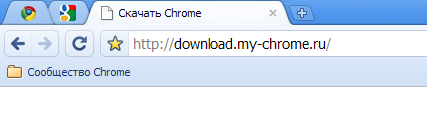
|
Метки: клавиатура google |
Настройки и возможности браузера Google Chrome |
Это цитата сообщения Владимир_Шильников [Прочитать целиком + В свой цитатник или сообщество!]
При скачивании браузера Google Chrome с официального сайта мы получаем очень уж аскетичный продукт. Но это обманывающее впечатление вполне можно исправить. Для этого нужно немного покапаться в его настройках.
Начинающие пользователи, не заморачиваются с этим и тем самым упускают очень большие возможности этого браузера.
Давайте рассмотрим, на мой взгляд, самые основные его настройки.
Но сначала нужно упомянуть его некоторые отличия от других браузеров.
И так начнем.
|
Метки: браузер хром настройки |
Уникальные расширения для Google Chrome |
Это цитата сообщения Владимир_Шильников [Прочитать целиком + В свой цитатник или сообщество!]
Здравствуйте! Речь в этой статье пойдёт про уникальные расширения для Google Chrome! А именно, про голосовые расширения этого замечательного браузера, которые без преувеличения являются изюминкой его, эксклюзивом, можно сказать! Ведь ни один обозреватель интернета даже не приблизился к тем достижениям в области голосового поиска и чтения текста, которые нам даёт совершенно бесплатно компания Google!
|
Метки: расширения для гугл |
79 полезных расширений к браузеру Chrome Предлагаю вашему вниманию Мега обзор полезных и интересных расширений для б |
Это цитата сообщения [Прочитать целиком + В свой цитатник или сообщество!]
Предлагаю вашему вниманию Мега обзор полезных и интересных расширений для браузера Chrome. Подобраны лучшие расширения и те на которые стоит обратить внимание. Разумеется, к каждому расширению есть короткое описание на русском языке.
Auto Refresh Plus – добавляет в Google Chrome функцию автообновления. Если вы ждете важное письмо, или ответ на форуме, или окончания аукциона, то вам приходится вручную обновлять страницу. Auto Refresh Plus сделает это за вас с периодичностью, заданной вами в настройках, даже в том случае если страница не активна. Кроме этого, расширение может отслеживать появление на странице нужного вам содержания и показывать вам всплывающее окно с уведомлением.
Pop-up History отображает историю посещенных страниц во всплывающем окне. Отображаются заголовки страниц, время, прошедшее после визита на сайт, и число посещений этой страницы. Разумеется любую страницу можно снова открыть одним щелчком мыши. Имеется возможность поиска нужных записей. Таким образом, мы получаем довольно удобный инструмент для работы с историей посещений и открытия ошибочно закрытых вкладок.
SiteLauncher – добавляет в Google Chrome панель быстрого запуска для сайтов. Достаточно нажать комбинацию клавиш Ctrl+Пробел и появится всплывающее окно с ярлыками ваших любимых сайтов, разбитые по группам. Наиболее часто посещаемым сайтам можно задать комбинацию горячих клавиш и открывать их без вызова панели SiteLauncher. Настроить ссылки и задать горячие клавиши, а также выбрать одну из тем оформления можно в настройках расширения.
SharkZapper - это расширение для меломанов, служащее для удобного воспроизведения музыки с GrooveShark, который является одним из самых популярных музыкальных сервисов. С помощью этого расширения можно ставить на паузу, переходить к следующей\предыдущей композиции, регулировать громкость, добавлять в избранное и так далее. Кроме этого, можно настроить, чтобы окно с информацией о песне и органами управления отображалось поверх всех страниц.
WidgetBlock – делает одну, но очень важную работу. С его помощью можно одним махом удалить большое количество социальных виджетов и кнопок. Таким образом, он очищает просматриваемые страницы от следов Facebook, Twitter, Meebo, Digg, Buzz и массы других сервисов, что позволяет грузиться страницам значительно быстрее. Конечно, если вам важно видеть виджет какого-либо сервиса, то вы можете его включить в настройках.
Chromey Calculator – позволяет пользоваться сервисом Wolfram Alpha и встроенным калькулятором Google в одном интерфейсе. Если вы владеете английским языком, то кроме вычислений сможете получать самые разнообразные справочные данные буквально обо всем на свете.
Screen Capture – расширение для захвата скриншотов от Google. Мы уже рассматривали ранее продукт под названием Awesome Screenshot, созданный для решениях этой же задачи. Screen Capture от Google позволяет захватывать всю страницу, видимую часть или выделенный регион. После захвата картинка откроется в новой вкладке, где её можно отредактировать и добавить такие элементы как стрелки, текст, выделенная область и так далее. Результат сохраняется в формате PNG.
drag2up– добавляет в Google Chrome возможность аплоада картинок и текстовых файлов простым перетаскиванием. Вы можете перетащить файл в любое текстовое поле на странице и картинка автоматически загрузится на сервис imgur.com (текстовые файлы – на gist.github.com), а в текст будет вставлена ссылка на файл. Особенно полезно это расширение будет для любителей Twitter и форумного общения.
Читайте этот блог, каждый день не менее 5 новых, интересных постов!

 Получать новые посты дневника на почту:
Получать новые посты дневника на почту:|
Метки: расширения для гугл |
16 способов "гуглить" как профессионал. Lifehack from Freevolution. 1. Исключение из Google поиска. Чтобы исключить из поисковой вы |
Это цитата сообщения yoginya-Natalika [Прочитать целиком + В свой цитатник или сообщество!]
1. Исключение из Google поиска.
Чтобы исключить из поисковой выдачи какое-либо слово, фразу, символ и т.п., достаточно перед ним поставить знак "-” (минус), и оно не появится в результатах поиска.
Пример: "бесплатный хостинг –.ru” и в поисковой выдаче не будет ни одного .ru сайта, кроме оплаченных рекламных объявлений.
2. Поиск по синонимам.
Используйте символ "~” для поиска схожих слов к выбранному. Например в результате выражения: "~лучшие фильмы -лучшие" вы увидите все ссылки на страницы, содержащие синонимы слова "лучшие”, но ни одно из них не будет содержать этого слова.
|
Метки: компьютер гугл хром возможности |
Безопасные режимы запуска Windows. |
Это цитата сообщения Владимир_Шильников [Прочитать целиком + В свой цитатник или сообщество!]
Специальные режимы запуска Windows.
У Windows, кроме обычного запуска, есть режимы запуска специальные, которые могут понадобиться в случае разных проблем. Чтобы получить к ним доступ, необходимо перехватить момент старта операционной системы, не дать ей запуститься, попросить вместо запуска показать меню режимов. Как только машина при включении и перезагрузке пискнет, на экране появятся белые буквы и цифры с названиями моделей жестких дисков и прочего обнаруженного в компьютере железа, в этот самый момент и надо будет нажать спец кнопку F8.
Чтобы не пропустить то неуловимое мгновение, когда стартует Windows, многие начинают тыкать в кнопку F8 заранее. Обычно это помогает.
|
Метки: винда 7 запуск |
Увеличить производительность компьютера не тратя ни копейки. |
Это цитата сообщения Владимир_Шильников [Прочитать целиком + В свой цитатник или сообщество!]
При начальной установке Windows 7 не настроена на оптимальную производительность. Так было сделано для увеличения продаж, чтобы продемонстри ровать все возможности новой операционной системы. К счастью это можно сделать сразу чтобы увеличить про изводительность не тратя ни копейки. Визуальные эффекты. Windows 7 анимирует почти все. Эти эффекты могут произвести впечатление на детей, но создают две проблемы для производительности. 1 - они замедляют движение визуальных элементов увеличивая время открытия и закрытия окон меню и полей списков, что в свою очередь превращает ваш компьютер в медлитель ную черепаху. 2 — они загружают процессор который мог бы использоваться для открытия приложения создания значка предварительного просмотра загрузки сложных веб-страниц или обработки интенсивных для процессора задач.
|
Метки: винда 7 призводительность |
| Страницы: | [1] |













 При скачивании браузера Google Chrome с
При скачивании браузера Google Chrome с 
